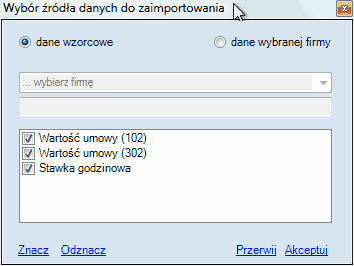Aby dodać składnik, przechodzimy do odpowiadającej jego kategorii zakładki i klikamy na ikonę ![]() lub klawisz [INSERT].
lub klawisz [INSERT].
UWAGA!
Aby dodać składnik pomiędzy już istniejącymi, należy stanąć w odpowiednim miejscu w tabeli (nowy składnik pojawi się poniżej zaznaczonego), aby dodać składnik jako ostatni należy ustawić się na ostatnim istniejącym składniku.
W celu ułatwienia pracy, program pyta się, czy chcemy skorzystać z biblioteki składników wzorcowych i jeśli potwierdzimy, to w następnym oknie dokonujemy wyboru wzorcowego składnika z określonym algorytmem naliczania:
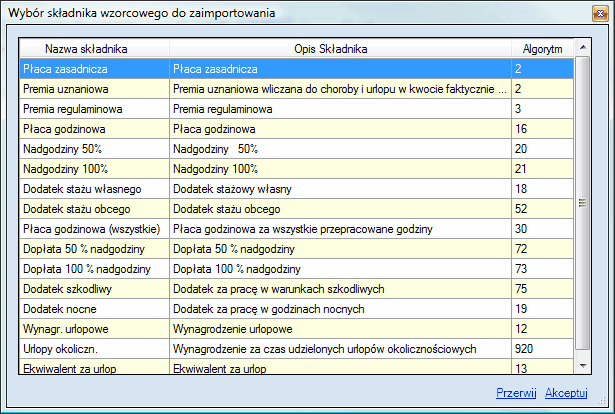
Jeśli na liście wzorcowej nie znaleźliśmy interesującego nas gotowego składnika do zaimportowania, zakładamy go od nowa (w zakładce Składniki funduszu osobowego lub Składniki funduszu bezosobowego lub Potrącenia / Dodatki), a następnie definiujemy dla niego wszystkie parametry. Podświetlamy go w tabeli i w pierwszej zakładce podokna Własności podstawowe zaznaczamy pole wyboru ![]() .
.
Zgodnie z opisem pól uzupełniamy: Nazwę, Opis oraz wybieramy Algorytm. Numer Algorytmu wskazuje na typ funkcji, za pomocą której wylicza się wartość. Szczegółowo opisano je w rozdziale Algorytmy naliczania.

Pola szare, czyli "Wygląd na wydruku" oraz "Pozycja" są zablokowane do edycji i mają jedynie charakter informacyjny. W kolejnym kroku, zaznaczając odpowiednie pola wyboru/radiowe definiujemy cechy składnika - patrz opis w rozdziale "Definiowanie składników".
Dodatkowo w drugiej zakładce podokna - określamy formularze podatkowe, na których ma być umieszczony lub nie nasz składnik - patrz opis w rozdziale "Definicje formularzy".
UWAGA!
Nowe składniki można dodawać we wszystkich zakładkach, ale w Predefiniowane I oraz Predefiniowane II można skorzystać z wykazu składników wzorcowych, bowiem w tych zakładkach nie ma dostępu do edytowania składników.
Zawsze istnieje możliwość zaimportowania zdefiniowanych składników korzystając z danych wzorcowych lub danych innej firmy. W tym celu klikamy przycisk ![]() w pasku narzędziowym danej zakładki (wybranego funduszu):
w pasku narzędziowym danej zakładki (wybranego funduszu):
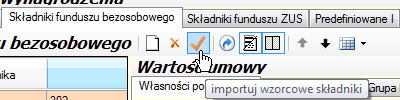
Następnie w pojawiającym się oknie dialogowym wybieramy źródło danych (wzorzec lub inna firma), z którego chcemy importować oraz zaznaczamy interesujące nas pozycje: